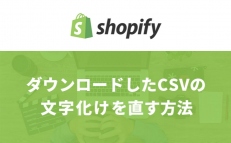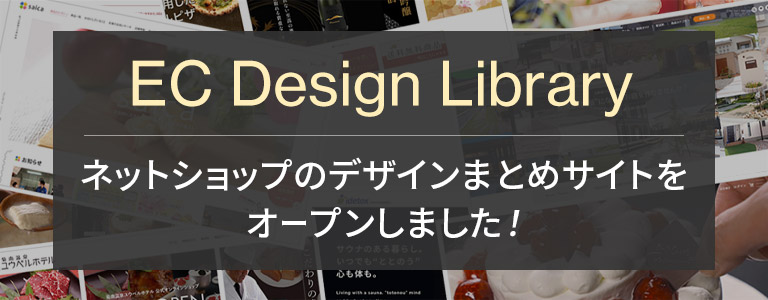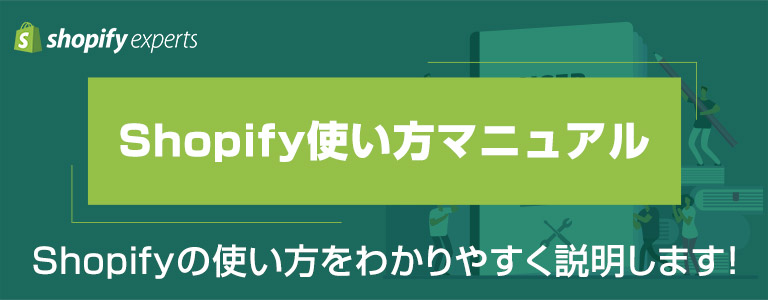ECサイト向け
お役立ちブログ

- HOME
-
ECサイト向け
お役立ちブログ - 【Shopify】年齢確認機能の設置方法マニュアル
Shopifyマニュアル
公開日:2022.03.28
更新日:2022.05.13
【Shopify】年齢確認機能の設置方法マニュアル

目次
なぜ年齢確認が必要なのか
ECサイトで酒類の販売を行う際、酒販免許(通信販売酒類小売業免許)の申請が必須となります。
酒販免許の取得の際は、ECサイトの内容やレイアウトに違反がないかどうか税務署からの審査・指導が入ります。
弊社では、酒類を扱う際の「特定商取引法に基づく表記」の基準に沿ったサイトの作成を行っております。
本記事では審査通過に必要な項目の内の一つの年齢確認機能の挙動について説明いたします。
年齢確認機能の詳細はこちら
酒販免許の取得の際は、ECサイトの内容やレイアウトに違反がないかどうか税務署からの審査・指導が入ります。
弊社では、酒類を扱う際の「特定商取引法に基づく表記」の基準に沿ったサイトの作成を行っております。
本記事では審査通過に必要な項目の内の一つの年齢確認機能の挙動について説明いたします。
年齢確認機能の詳細はこちら
年齢確認機能の表示方法
年齢確認対象商品用のコレクションを作成して、そのコレクションに年齢確認機能を入れたい商品を追加していきます。
年齢確認対象商品コレクションに商品を追加する
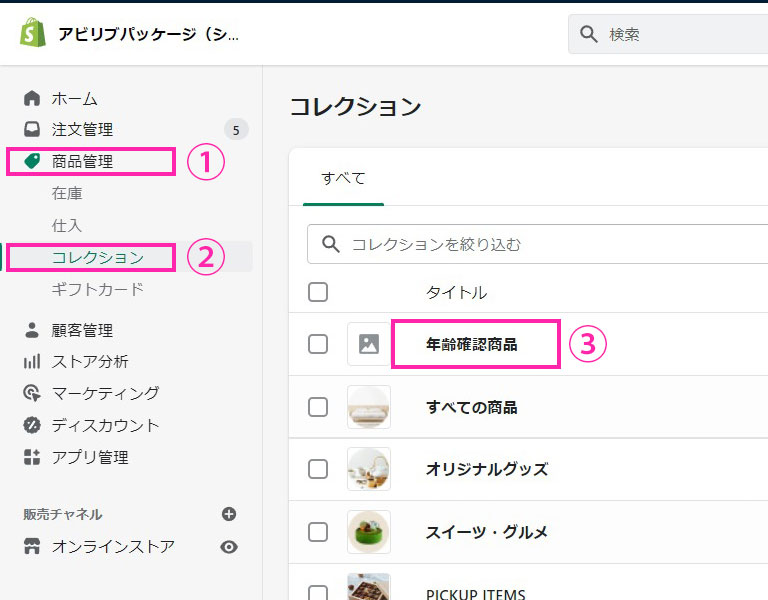
- (1)Shopify管理画面
①サイドバーの「商品管理」をクリック - ②サイドバーの「コレクション」をクリック
- ③「年齢確認商品」というコレクションがありますので、こちらをクリック
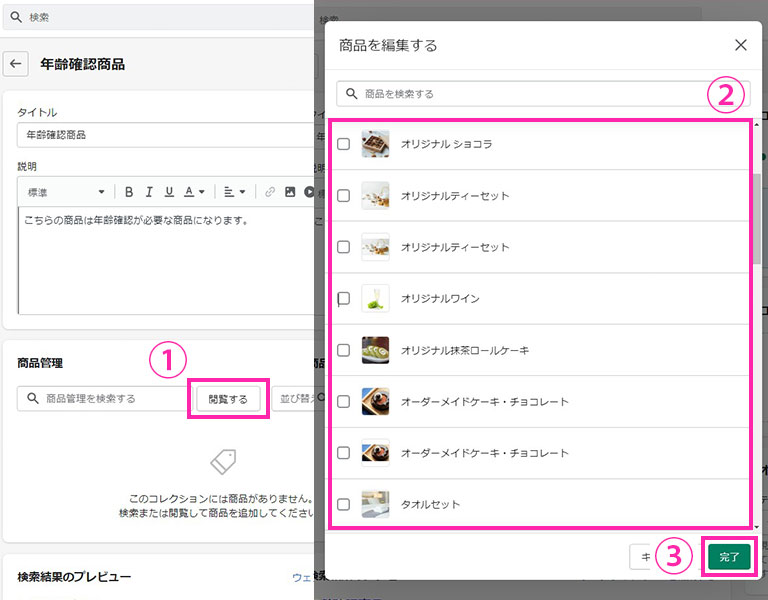
- (2)Shopify管理画面
①「閲覧する」をクリック - ②年齢確認機能を使用したい商品を選択
- ③選択が完了しましたら、「完了」をクリック
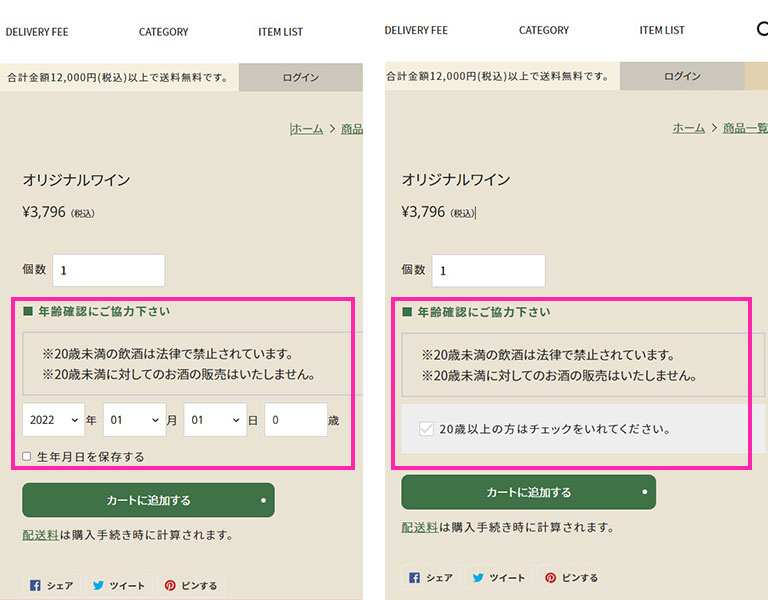
- (3)ストア画面
①画像のように年齢確認フォームが表示されていましたら、完了です!